聊聊我家二级路由有线桥接、千兆局域网的组建
追加修改(2017-01-23 03:42:56):
首先,与众值友承认个错误,由于本人非专业出身,对于一些网络基础理论确实欠缺,也造成了文中的一些瑕疵,但从整体结构上看,影响并不大,感谢众值友们的指正、探讨。
修正一、文中方法三中有句话“屏蔽后,电话功能不能使用了,而且还会影响连接网络电视的使用,不建议我这样做,好吧。”
面对这个安装师傅给的回答,我也表示无奈,只好最后以好吧、默许。实际上,电话与IPTV和路由关系不大,我家的这个IPTV接光猫和路由器下均可用。
修正二、“但为什么被嫌弃呢?不是因为我壕,而是它的LAN口是百兆的,对于外网来说还可以,但是对于内网来讲,会硬生生的把我千兆内网拖成百兆的速度,经过了解、学习后,找到了对策。”
这句话的意思表示不够清楚,正确的意思表示为如果以光纤猫(百兆)组建的内网,是百兆速度,如果是以千兆路由器组建的内网,则是千兆的速度,实际上我的设备均为千兆,如果在光纤猫(百兆)后接千兆路由器(千兆交换机+AP),再连接其他设备(千兆),则内网速度为千兆。
DHCP在光猫和路由器A下的区分,对实际速度的影响不大,但从稳定上讲,还是在路由器下更为的稳定些。
出于好奇,我尝试着把NAS由路由器调整至光纤猫下,实际的传输速度为确实为百兆,最高时12MB/S。
修正三、网络模型中,有七层、四层之分,而五层只是方便举例说明(并没有五层模型)
修正四、关于二次NAT转发,这里有个事我没交待清楚,之前有段时间邻居借网,为保证自己的数据安全,所以内网进行了二次转发,而事后又因不确定原因,没有调整回来。后将光猫IP改为172.16.1.1,路由A改为172.16.1.2,路由B改为172.16.1.3,光猫开户DHCP桥接路由A,再从路由A桥接路由B,减少一次NAT转发,响应速度确实较之前有所提升。
修正五、对于路由器的理解,路由器=路由+交换机+AP,按照自己需求进行选购,我之所以选用AE是因为,当时购入MBP时,朋友送了我一台AE,我另自购了一台TC做TM用(当时还处于无线桥接阶段,苹果限制了非苹果设备无线桥接的使用),后来尝试了NAS确实比TC好使,出掉了TC又购入了台二手的AE,这样变成了两台AE,随着AC+的保修一直到今年下半年。
修正六、关于无线漫游,我所讲的与真正的无线漫游区别较大,简单说,同网段下的AP只要进行过一次连接之后,即使SSID不同,也可以进行自动连接,这个与无线漫游来讲,如果在ping网关操作时,在自动转换连接切换时,会中止,而真正的无线漫游在切换时不会中止,而且这个还会涉及到多个AP之间负载调节等问题。
最后,我还是那句话,指正错误我可以接受,但勿喷,如果你分不清楚指正和喷,即使你能力再强,不会好好说话,对不起,这里不欢迎你。
之前写了篇原创,真的让我受宠若惊了,感谢大家的打赏还有指正,谢谢。
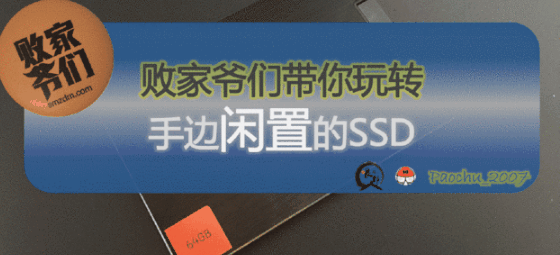 手里闲置的SSD如何废物利用前言SSD经历这几年的快速发展,有了比较长足的进步,简单说:从容量方面,最早的32G、64G、128G,到现在256G起步,512G、1T、2T。从接口方面,SATA2、SATA...
手里闲置的SSD如何废物利用前言SSD经历这几年的快速发展,有了比较长足的进步,简单说:从容量方面,最早的32G、64G、128G,到现在256G起步,512G、1T、2T。从接口方面,SATA2、SATA...前言
之前在我的#一桌一世界#中有几位值友在问我家的桌面是如何设置的@secondxufei、@fish32397
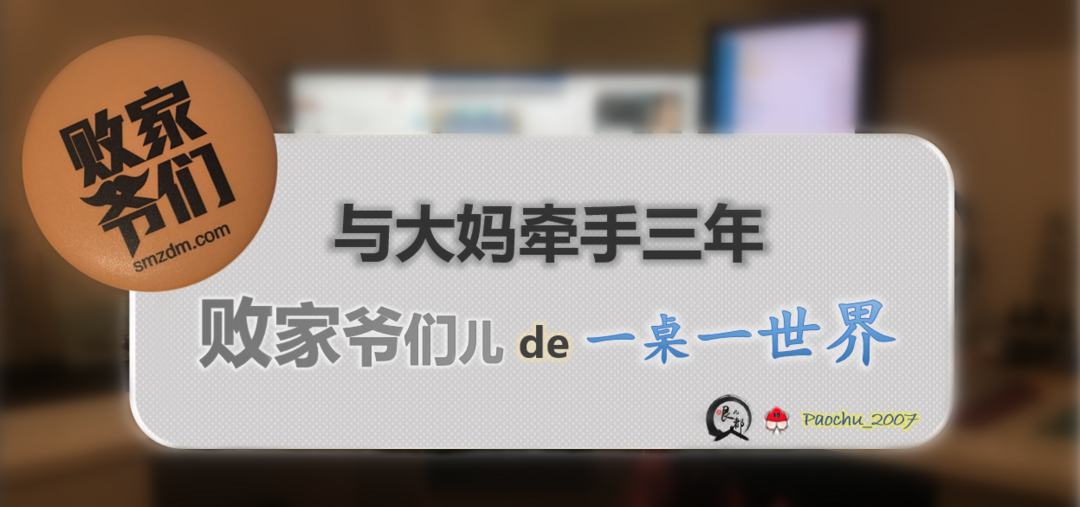 #一桌一世界#带你走进我的桌面世界 附视频彩蛋!到这个征文我也是醉了,刚刚晒完我的桌面三步曲,现在大妈带币征文了,这是几个意思啊?2016原创密码第1弹:#一桌一世界#晒桌面聊故事,投稿&评...
#一桌一世界#带你走进我的桌面世界 附视频彩蛋!到这个征文我也是醉了,刚刚晒完我的桌面三步曲,现在大妈带币征文了,这是几个意思啊?2016原创密码第1弹:#一桌一世界#晒桌面聊故事,投稿&评...虽在评论里已进行解答,但是没有图文相应,显得不太好理解,今天我就这个问题进行一番解释:
总结之前评论里的留言及取向,有人说我的原创内容太啰嗦了,咱这篇就尽量的简短些(老鸟请绕过,谢谢)
我家90平米的两居室,由于房子是精装的,图中标注卧室的房间被我定义为电脑屋,蓝色框框为电脑所在位置,TM的必然没有布电话线和网线,电话线位于起居室绿色框框处。
之后的折腾也都是原于上面这个问题,没想着重新布线,用无线进行连接,可是,电脑处于在拐角处,旁边是两面实体墙,2.4G信号过来后也就只有1-2格的样子,而且不稳定,后来朋友推荐了一种方法,也就是最早的一个方案。
方案一、使用两台路由器进行无线桥接。
当时购入主流的802.11N 300M的DLINK-615L路由器两台,使用WDS进行无线桥接,连接方法为将一台路由器放置于网络入户处配合着ADSL进行拔号上网,另一台放置电脑处与电脑连接,两台路由器LAN口IP为同一网段,桥接时互设对方的MAC地址,设置同一SSID名称,实现无线漫游,台式机通过路由器的无线桥接方式访问外网,同时内网互通,位于客厅的电视通过Philips HMP 5000可以访问到电脑,播放影片,家里WIFI信号全覆盖。
此方案的问题体现:
1、基于无线桥接结构,稳定性稍差,丢包时有发生,而且存在延时,偶尔掉线。
2、从性能方面,无线桥接方式其传输数率为原先的一半,速度较慢。
3、基于上面两点,使用HMP5000通过内网播放大于2G的电影会卡,使用移动硬盘播放正常,明显wifi速率不足。
这个方案在不知不觉中使用了两年多,后来升级了小米路由器,效果不佳,直接退货处理,继续折腾。
方案二、使用电力猫代替无线桥接部分
电力猫的原理:电力猫是一种电力线通信技术(PLC),是指利用电线传输数据和媒体信号的一种通信技术。PLC技术是把载有信息的高频加载于电流然后用电线传输接受信息的适配器再把高频从电流中分离出来并传送到计算机或电话以实现信息传递。电力猫在工作时利用本身的调制技术把用户数据进行编译(调制),然后把编译好的信息通过电流在电线电路上进行传输。当接收端受到信号之后直接经过滤波器将编译的信号分离出来,经过反编译(解调),就可以得到原始的通讯信号,在传输到需要使用的地方,实现信息的传递。电力猫具有即插即用,可以同时连接数十台设备,跨机拨号,信号强距离远(同一个电表下超过20米的距离要比双绞网线效果更佳),没有电磁辐射等特点,深得人们的喜爱。
这个电力猫方案来源一位做装修的朋友,解决别墅中网络覆盖问题,推荐给我尝试,本着试试看的心态,购了一对号称HomePlug AV2 LAN标准的千兆电力猫,使用起来很简单,在靠近电脑侧找一个墙插插进入并连接网线给电脑,另一个在路由器附近找一个墙插插进入连接跑由器,然后对两个电力猫进行配对就可以了。
关于电力猫的选购,请参考这篇
 我的桌面改造升级——几个不经意的想法带来的直观感受天津的值友请务必看完,结尾处有重要信息、结尾处有重要信息、结尾处有重要信息。今年5月一共写了三篇原创和一篇众测(我都佩服我自己)罗技...
我的桌面改造升级——几个不经意的想法带来的直观感受天津的值友请务必看完,结尾处有重要信息、结尾处有重要信息、结尾处有重要信息。今年5月一共写了三篇原创和一篇众测(我都佩服我自己)罗技...注意事项:
1.必须使用同一块电表下的电力线环境,不在同一块电表下将不会进行数据传输。
2.如果电力线采用三相供电设计,这个时候电力猫的作用就受到严重限制。
3.插入接线板后会产生干扰,从而影响到性能和延时。
4.电力猫存在散热、噪音等问题。
此方案的问题体现:
这样升级的效果为传输速率有所提高,但延时情况越发的突出,主要体现在LOL,有时真心无法正常游戏,死都不知怎么死的 。同时由于电力猫体原理所致,需要知道屋内电线的布局,最好的情况为,在需要使用电力猫的两端存在一条直连的电线,且在这部分中没有并、串联其他线路,对墙插的独占,加与不加接线板,速率差异比较明显。
方案三、使用两以路由器,有线桥接
经过前面两种“穿墙”方式,效果都不尽理想,最后,我妥协了,重新布了网线,既然布线,就直接上六类网线,正好朋友工程中有余料,沿着踢脚板、打了两个过墙眼跑了一圈,30米左右的样子吧。随着升级光纤,顺便把路由器也进行了升级,由于MBP使用TM备份功能,经过一番折腾,最后选择了两台ME918作为内网路由器使用。
 苹果(Apple) ME918CH/A iPhone/iPad/iPod AirPort Extreme 无线路由器
苹果(Apple) ME918CH/A iPhone/iPad/iPod AirPort Extreme 无线路由器目前所使用的结构:
光纤猫为联通赠送的华为的HG8342R,自带路由功能,但被我嫌弃了,我让安装师傅帮我屏蔽掉路由功能,师傅说,屏蔽后,电话功能不能使用了,而且还会影响连接网络电视的使用,不建议我这样做,好吧。
但为什么被嫌弃呢?不是因为我壕,而是它的LAN口是百兆的,对于外网来说还可以,但是对于内网来讲,会硬生生的把我千兆内网拖成百兆的速度,经过了解、学习后,找到了对策。
这款光纤猫整体路由器的功能还是比较强的,该有的都有了,IPV6、防火墙、端口转发、ARP和DDNS都有,只是LAN口为百兆输出。
先白话说下网络模型和名词理解
互联网的实现,分成好几层。每一层就是一个协议,规范着不同的功能,每一层都靠下一层支持的,简单说,有七层的,有五层,我们就拿五层的举个例子。从下向上说:
1、实体层就是连接的物理手段,比如就双绞线、无线电波,进行相互通信,收发0、1这样的数据。
2、链接层,当我们进行通信后,收发都是0、1这样的数据,如何知道它的含义呢?这里遵循就是以太网协议,同时规定,收发设备必须经过网卡,而每块网卡都有其全世界唯一的MAC地址。
3、网络层,当我们进行了连接,有了收发网卡,如果来辨别是给谁的数据呢?这里就自然的引出了IP地址的概念了,但有了IP地址如何知道哪段是网络地址,哪段才是主机地址呢,这就是子网掩码的功能。
4、传输层,连接后,有了IP地址、子网掩码基本就确定了某台主机,但这个主机运行了多个程序,而收发的数据是哪个程序里的呢?这里就引出了端口的概念了,不同程序设置了不同的端口,这样数据就知道谁是谁家的了。
5、应用层,这个是规范应用程序的数据格式的,比如说,数据的位长,每一条都是8字节的。
这个好理解了吧,基本都是白话,从粗到细的过程。具体可见这篇原文作者的描述
IP地址、子网掩码、网关、DNS间的关系
就好比我们网上购物的收货地址一样:DNS理解为精确到省份的地址、网关理解为精确到某区县的地址(包含前面信息)、IP地址理解为精确到门牌号的地址(同时包含前面的两个地址信息),而子网掩码就是帮助确认是这个房间里谁是货主(另外的一个信息点)
对于光纤猫的基本连网设置和WAN口我们不用管,既然不能屏蔽,那就人工嫌弃掉好了。
网络结构
将光纤猫的作为连接网络使用,关闭其DHCP服务,使用静态IP地址,路由器A作为二级主路由使用,开启DHCP服务,路由器B使用有线进行桥接,关闭DHCP服务,连接电脑。这样折腾之后,内网使用ME918组建二级主路由,千兆局域网,同时,使用5G wifi全覆盖,有线无线互通,均可上网,外网使用HG8342R使用光纤连接,为百兆外网,互不干扰。
具体步骤:
1、我们先设置光纤猫的LAN口主机配置(登陆路由器的网址),这台默认的LAN口管理地址为192.168.18.1,这个写个自己喜欢的就行,子网掩码为默认即可。(同时,这也是路由器的网关地址)
注意但这个数字并非全部随意填写,192.168.XXX.XXX、10.0.XXX.XXX、172.16.XXX.XXX,X取值为0-254。
如:192.168.88.18或10.0.72.0或172.16.200.30
2、关闭DHCP服务,使用静态IP地址,DHCP服务简单说就是你的IP地址的大管家,在正确输入密码联网后它会自动分配联网设备的IP地址等信息。
如果你就是简单的使用,那就开启这个功能,选择IP地址池的数量,取值范围为网关尾数+1至254,如网关为192.168.0.1,它的取值范围为192.168.0.2~254之间,共有253个IP地址可供自动分配。
当DHCP处于关闭状态,即使你有密码连接上网络,但路由器没有给你分配网卡的IP地址,你还是无法上网的,这里就需要我们自行输入正确的信息后,才可以上网。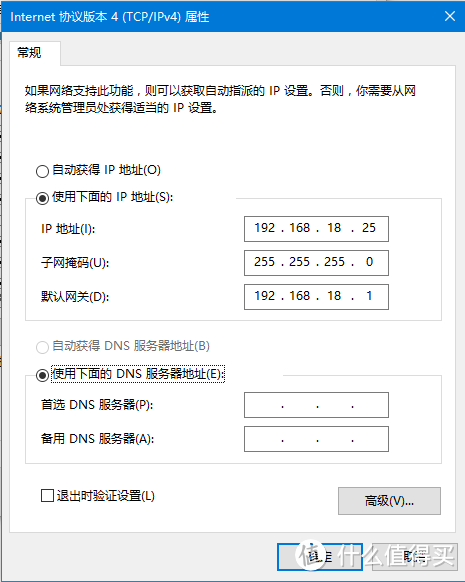
如果开启DHCP的话,电脑会经过几秒的等待(这个也占用机器的开机时间)确认,可以自动获取到IP地址、子网掩码、网关等信息,前提是电脑网卡设置中开启了自动获取功能。
3、将从光纤猫LAN口引出的网线接入路由器A,设置WAN口,选择静态模式,IP地址设置为上级路由的LAN品IP段,子网掩码为默认,路由器地址和DNS服务器同为上级路由网关。
4、设置LAN口IP为172.16.1.1,为什么要这样?因为如果与上级IP段一致,那么内网则是以光纤猫的百兆网口组建的局域网,只要与它不在一个IP段,即可使用ME918的千兆网口组建的千兆局域网,如192.168.20.1也行,子网掩码为默认,这种模式被AirPort工具称为NAT转发。开启DHCP,管理IP地址池。
如果选择仅是DHCP,则ME918实为光纤猫的桥接模式。我们不是把由光纤猫引过来的网线接入了WAN口吗,而平时接入LAN口才是桥接模式吗?
通常,我们进行桥接时会把从上级路由引过来网线接入LAN口,从而造成本就不多的LAN口就这样的又损失了一个,4口变成了3口可用。而ME918这里有个特殊情况,在静态模式下,它是不区分LAN口还是WAN口的,因为本身配置就比别人少一个(一个WAN口,三个LAN口),再少,就太鸡肋了。
DHCP范围可以自行设置,172.16.1.2-254,一共253个可用,如我的设置,172.16.1.99-100,只开了2个,以备方便,其他的都在DHCP保留地址中,进行MAC与IP绑定了,这样的话就转换成静态IP了,即使电脑中设置为自动获取,也是固定的IP,另外,内网中有NAS的,只能静态IP,而我家有两台呢,所以只能静态了。
绑定后,会有两点好处:
a、网卡获取IP地址的时候快,从而减少开机进系统的时间,虽然这个也就1秒的影响吧。
b、胆大的还可以把DHCP服务关闭,使用纯静态IP,这样就可以不设WIFI密码了(类似白名单),即使外人在你家,搜到WIFI信号,但也上不了网,因为获取不到IP地址,也就无法形成通信。你只需要把IP地址、网关设置成为非常用的,如192.168.104.230,放心,这么变态的地址没人能想的到。
5、设置桥接路由器B,这个就简单多了,将路由器A的LAN口引过来网线接入路由器B的LAN口,即可进行桥接,只需简单设置一下就行了,WAN口设置成与路由器A的LAN一致的IP段,如172.16.1.2,子网掩码我们就默认就行了,网关设置为路由器A的LAN口地址172.16.1.1,DNS服务器设置为光纤猫的LAN口地址。
6、关闭DHCP服务,这里默认就是关闭的,也印证了一个内网,只能有一个DHCP服务器的说法。
这样操作完的结果是什么呢?有线和无线均在172.16.1.1这个IP段内,并形成内网,IP地址为两台路由器共享的172.16.1.3-254这个号段的252个IP。
7、设置无线漫游
无线漫游就是移动设备 从一个路由器的WIFI覆盖区 到 另一个路由器的WIFI覆盖区,中间无需手动设置,自动连接。
打开路由器A的无线设置,这个不说了,正常设置就行了,填写个你自己喜欢的SSID就行了,加密方式推荐WPA2,路由器B设置,把SSID设置成与路由器A的SSID一致就可以了,加密方式要与路由器A的一致,当然,密码也要一样了,这样无线漫游就OK了。
以上,就完成了家庭二级路由的有线桥接,而如果想**的尝试下无线桥接,你把连接两台无线路由器的网下拔下来,就基本形成了,有可能还会因固件不同,需要进一步设置,无非就是把两台路由器的LAN口IP和MAC进行绑定,但这里有个前提,就是你两台路由器需同时支持WDS功能(无线桥接)才行。同时还可以“享受”到WIFI的传输速度打五折的“优惠”,还有各种不稳定情况时而发生,除非必须,真的不建议。
网络应用
上面讲完了网络结构,下面再说下我家的网络应用
光纤入户随着联通的带宽提升到了100M了,电脑端迅雷下载满速可达11MB/S,内网全千兆相通。
光纤猫外接网络电视和固定电话,有线连接ME918,从ME918的LAN口引出一条网线给214PLAY,作为家中的影音娱乐中心、一级数据备份使用,7*24小时开机,不用时自动休眠,移动设备运行APP可进行访问、备份、播放影片等操作,电脑数据的数据备份、同步,MBP可使用TimeMachine进行备份恢复,同时也是OSX、WIN、IOS系统的数据交换平台,如用手机拍样片传到WIN平台等。再引一条网线给HMP5000和电视,播放内网中的影片,或连接外网观看在线节目、影片。最后一个LAN口作为有线桥接使用,同时,打启WIFI的5G信号,覆盖客厅、餐厅、卫生间、厨房等地,供手机、ipad、本机上网使用。
路由器B一条连接电脑。一条连接黑裙,作为纯数据备份使用,定期开机,同步214PLAY备份文件,实现重要文件双地备份。一打连接下载宝使用。同时,开启路由器B的WIFI的5G信号,覆盖电脑屋、卧室等地,从而实现了家中5G信号全覆盖。
最后进行一个简单的测试,几乎是我家内网最远的距离了,从电脑端通过两台路由器到214PLAY上,实测结果读写为112MB/s和108mb/s,基本跑满了千兆网络。
而MBP在ME918的配合下使用5G无线信号也基本固定在1300Mb/s
总结
经过这几年对于网络的折腾,小有收获,至少明白了需要什么,如何找到了可以实现的方法,也在折腾过程中,享受着败家的乐趣。对于近期装修的朋友这里有一点建议,不要省那几佰元钱,一定要上六类网线,一定要设计好日后实际规划方案,一定要设计好日后实际规划方案,一定要设计好日后实际规划方案。
对于别墅级别的大HOUSE来讲,有可能会涉及到监控,用到的网络结构更为的复杂、级数更多,会使用到多口交换机、甚至机柜等设备,但只要把结构想清楚了,自然就都简单了。
一切的应用源于基础,好马配好鞍这是硬道理。对于ME918来讲,这个路由器真心稳定,除了少有的几次升级,从来都没重启过,稳定到你感觉不到它的存在,对于性能来讲,14年初购入时,其5G信道就是标准802.11AC的 1300Mbs,3*3的MUMI+隐藏式天线,对比当下以433Mbs、867Mbs号称的5G产品仍有竞争力,对于售后来讲,可随着MBP的AC+一同进行延保,并且还可以向前追溯两年,一个产品总共五年的保修期,而且还是一言不合就换新的苹果来讲,还想怎样?但近期有消息放出苹果可能会停产路由器产品。
对于爱折腾的值友刷第三方固件来讲,实现的各种功能,我觉得还一机一用的好,一个下载宝159元,妥妥的。科学上网使用VPN,一年才40元,还有更便宜的,看水管稳定、流畅,更为重要的是安全,你还折腾啥呢?
最后总结一句话:
对比之前使用过的网络结构,玩归玩,用归用,还是有线最稳定,稳定才是基础,之后再谈功能及性能。
好了,本篇废话结束,最后插播一条广告。(话说年底了,介广告费该结啦....)
BTW
剁主计划天津站启动 招募剁友 天津的值友还在等什么?赶快报名加入吧
天津分剁剁主:@飞累了的鱼 @SMZDM小小值 以及广大天津值友期待你的加入


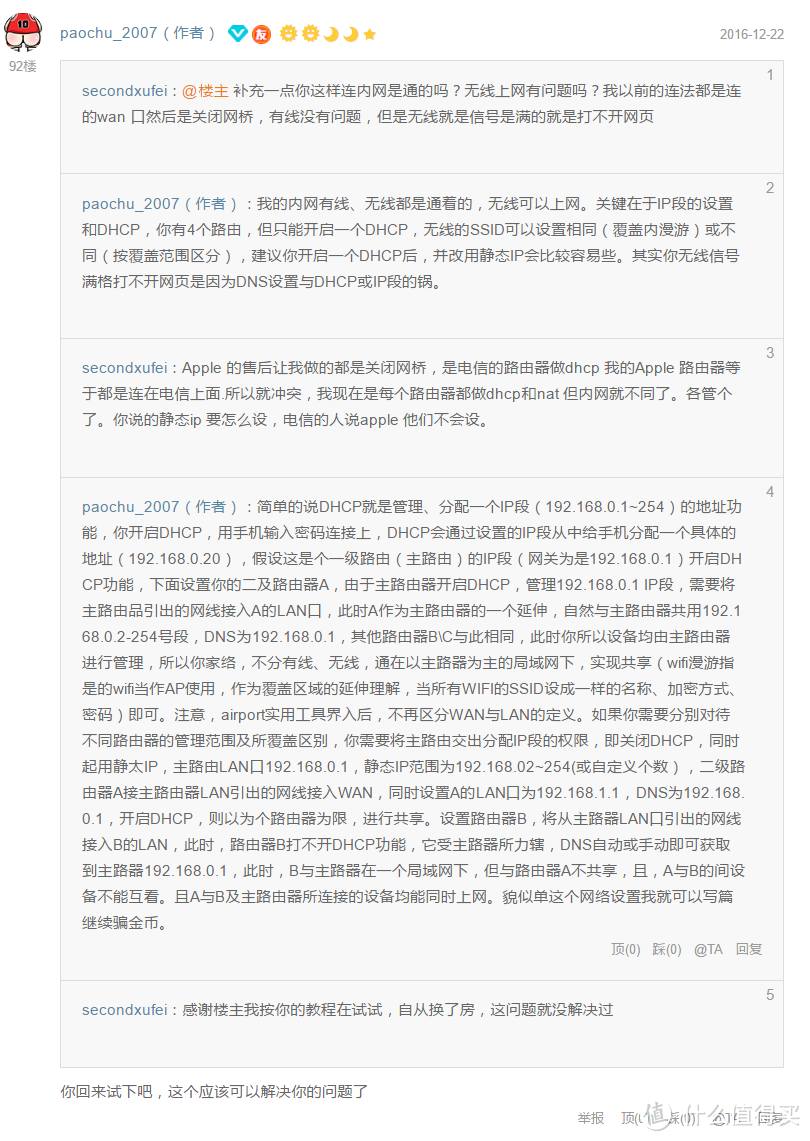

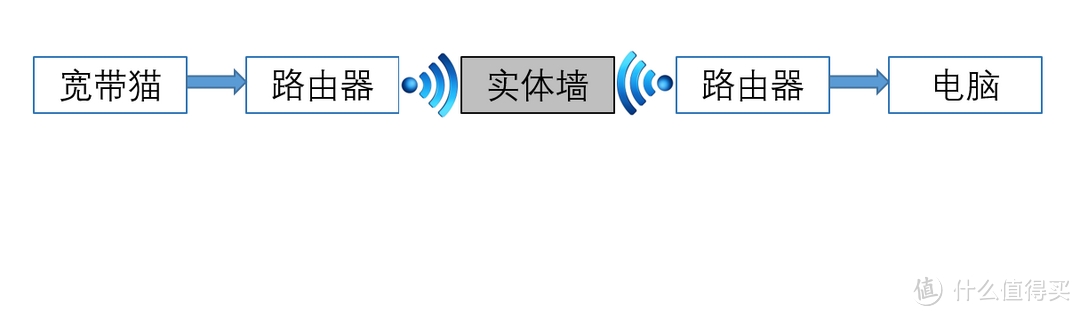



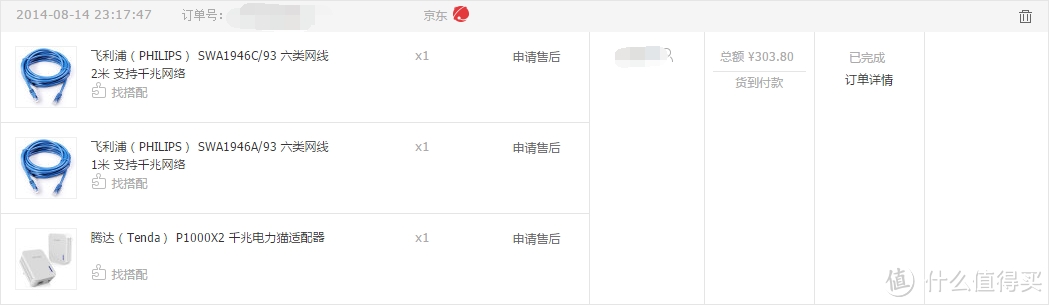





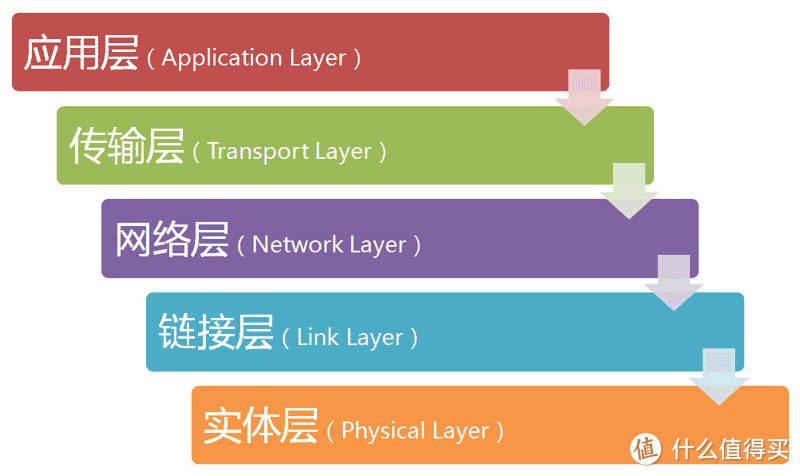


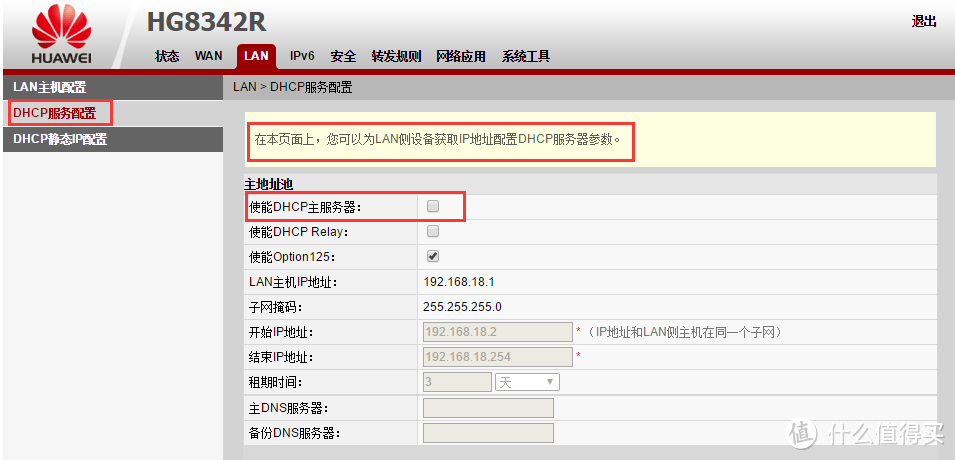
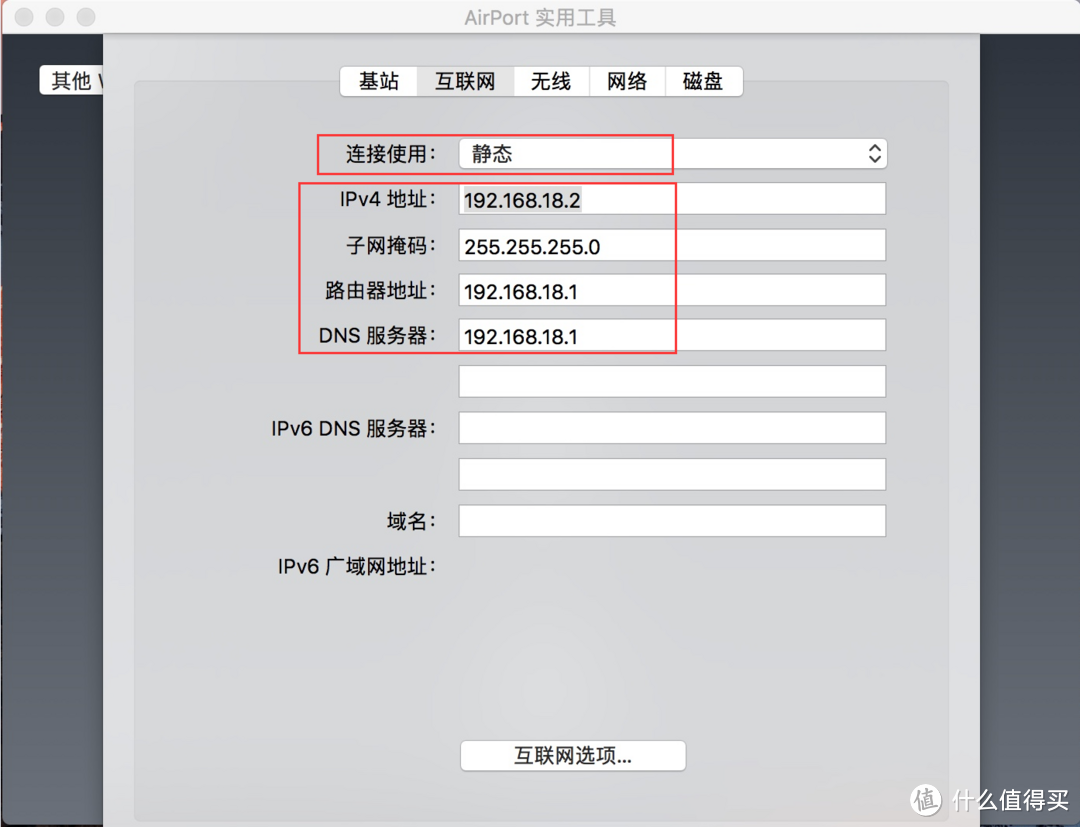
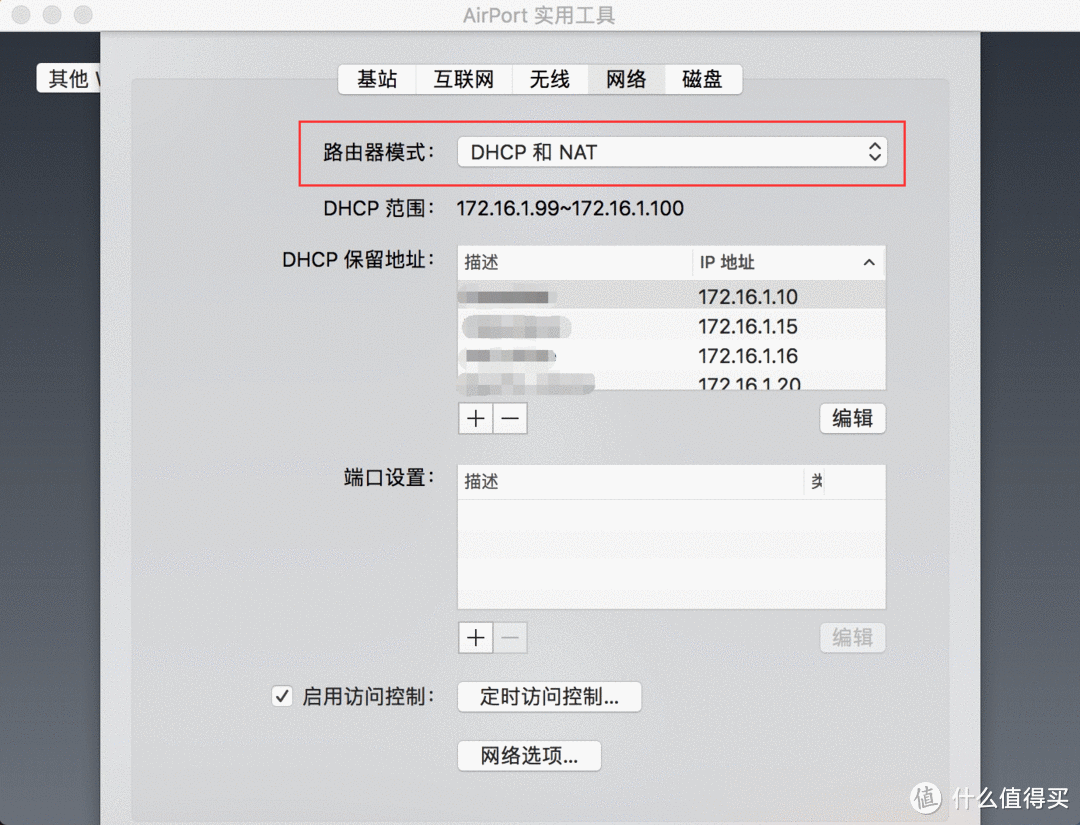
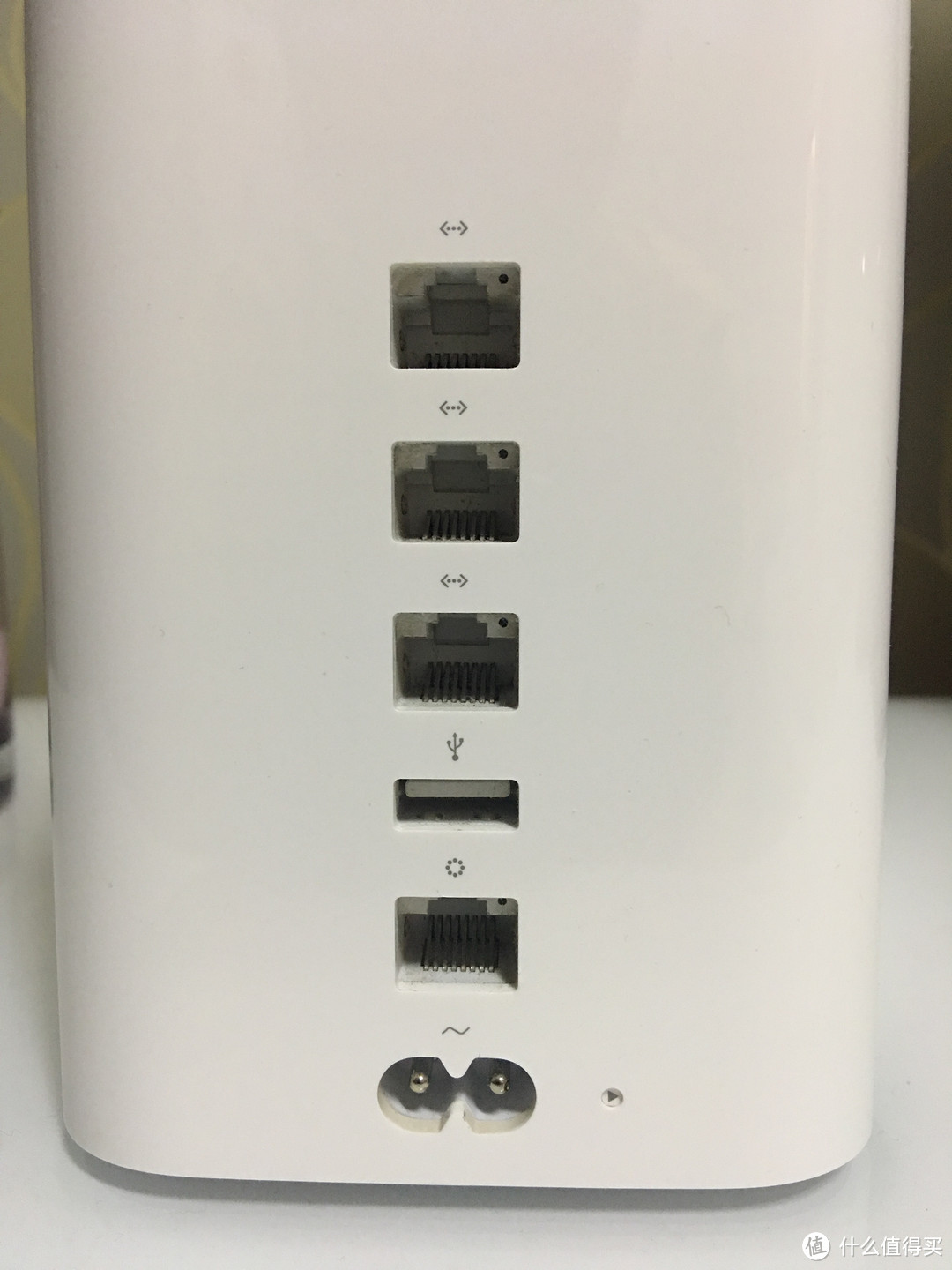

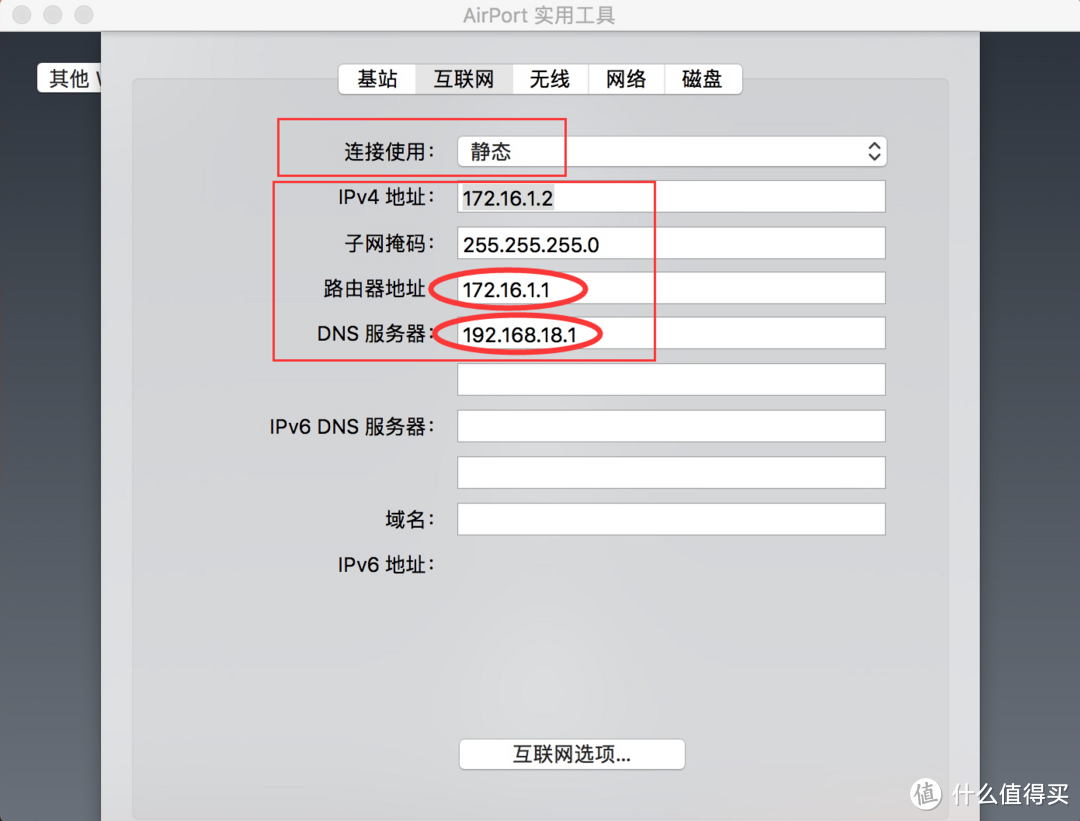

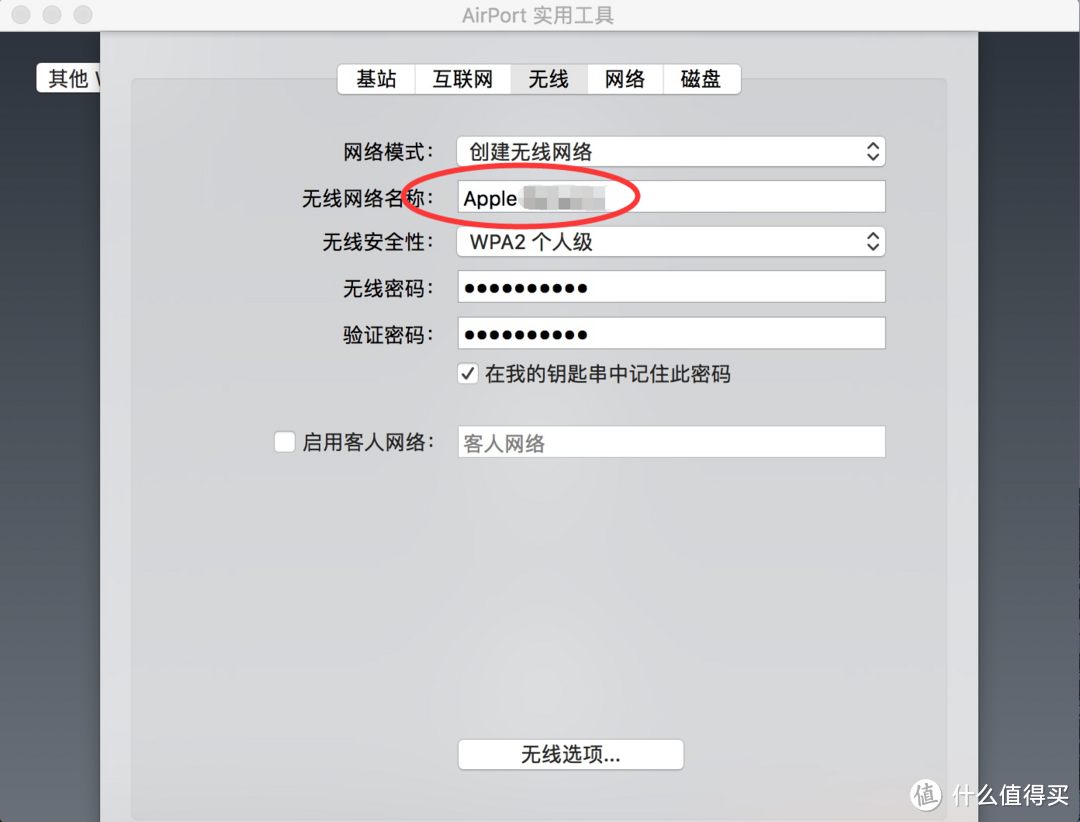
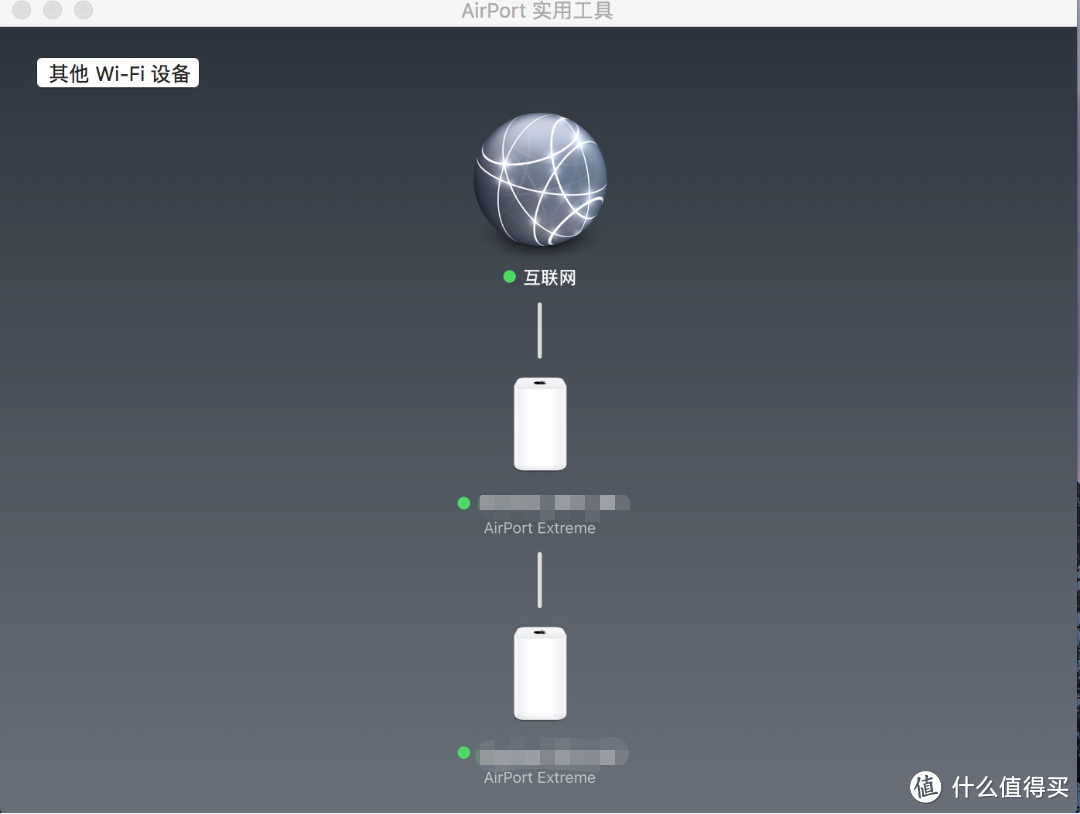

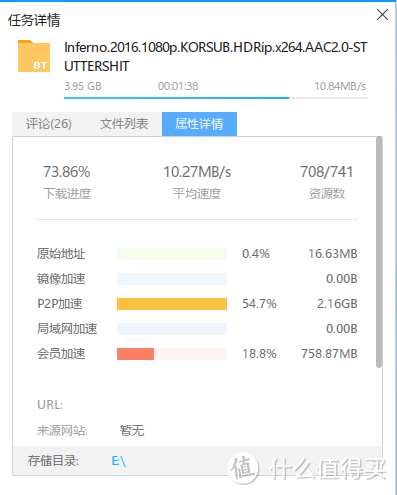

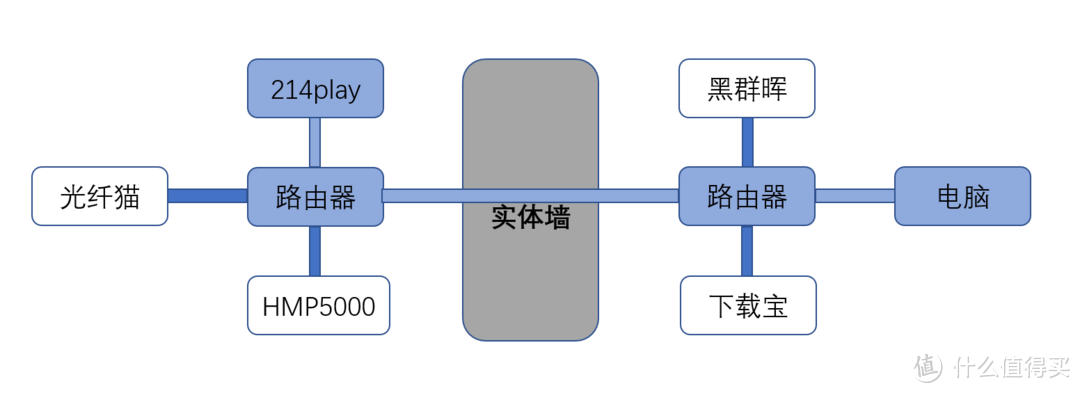

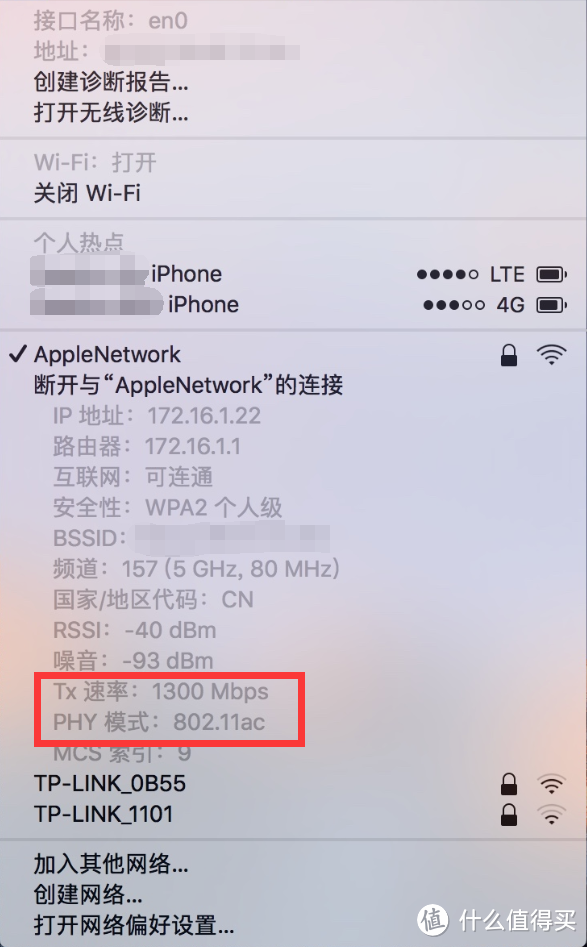

































































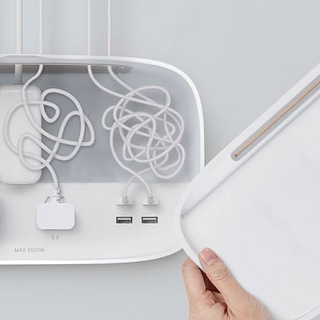























casatift
校验提示文案
MaynardMa
校验提示文案
nasri
校验提示文案
棠溪2022
校验提示文案
blindlight
校验提示文案
danielchen
校验提示文案
普通网友
校验提示文案
papadave
校验提示文案
yyslee
校验提示文案
cardnms
校验提示文案
安娜苏
校验提示文案
Angelo52
校验提示文案
DramaTaoTao
在最末端的路由器上使用PS4等网络设备
NAT网络类型显示为2 还是3?
校验提示文案
飞累了的鱼
校验提示文案
瑪卡瑞納
校验提示文案
drangenb
校验提示文案
挨踢小胖
校验提示文案
ZC_ZY_STAR
校验提示文案
花花唐三藏
校验提示文案
涵哥
校验提示文案
值友7979279766
校验提示文案
中国BU移动
校验提示文案
我追自由
校验提示文案
无人熟悉大菠萝
校验提示文案
mr_ellis
校验提示文案
嗜水倾风
校验提示文案
紊流
校验提示文案
小卒有名
校验提示文案
前塵憶夢
校验提示文案
youhurtmealot
校验提示文案
zenochen
校验提示文案
cearina
校验提示文案
gf001
校验提示文案
张大哥来买
校验提示文案
itys77
校验提示文案
值友5161140279
校验提示文案
值友9665670373
校验提示文案
zzgk
校验提示文案
kt80
校验提示文案
浮华背后1
校验提示文案